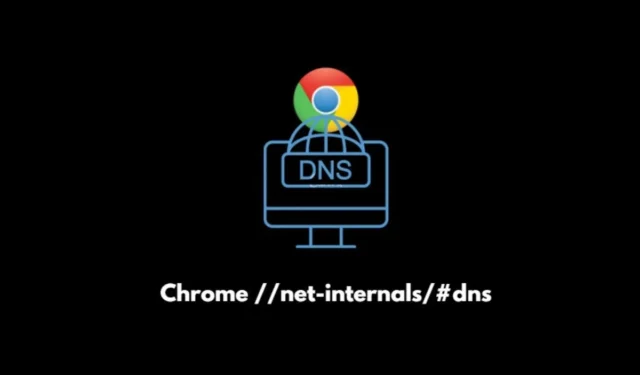
Šis visaptverošais ceļvedis palīdzēs jums notīrīt DNS kešatmiņu pārlūkprogrammā Google Chrome. Ja jums ir grūtības piekļūt vietnei, var rasties nepieciešamība iztīrīt DNS kešatmiņu, jo īpaši, ja ir notikušas izmaiņas vietnes DNS ierakstā.
Pārlūkā Chrome ir iebūvēta DNS kešatmiņa, kas vietņu domēnus pārvērš mašīnlasāmā formātā, kas pazīstams kā IP adrese. Pārlūkprogrammas paļaujas uz šo IP adresi, lai sazinātos ar satura piegādes tīklu datu izgūšanai.
Situācijās, kad trūkst DNS informācijas vai tā ir bojāta (atjauninājumu vai dzēšanas dēļ), lietotāji nevarēs apmeklēt noteiktas vietnes, ja vien viņi neiztīrīs DNS kešatmiņu.
Izpratne par tīkla iekšējiem / DNS
Chrome adreses joslā ierakstot chrome://net-internals/#dns , varat sākt DNS kešatmiņas notīrīšanas procesu. Net Internals kalpo kā vizualizētājs NetLog notikumu straumju izsekošanai.
NetLog reģistrē visas tīkla darbības pārlūkprogrammā, padarot to par ļoti svarīgu veiktspējas problēmu vai kļūdu diagnostikā un risināšanā.
DNS kešatmiņa pārlūkā Chrome
Notīrot DNS kešatmiņu pārlūkprogrammā Chrome, tiks noņemti visi saglabātie DNS ieraksti, kas var sasniegt pat 1000. Regulāra kešatmiņas notīrīšana var atrisināt problēmas, kas saistītas ar piekļuvi vietnei vai lēnu pārlūkprogrammas darbību.
Darbības, lai notīrītu DNS kešatmiņu pārlūkā Chrome
DNS kešatmiņas notīrīšanu pārlūkā Chrome var veikt, veicot tikai divas vienkāršas darbības.
- Atveriet pārlūkprogrammu Chrome.
- Ievadiet
chrome://net-internals/#dnsURL joslā. - Kad lapa ir ielādēta, noklikšķiniet uz pogas Notīrīt resursdatora kešatmiņu .
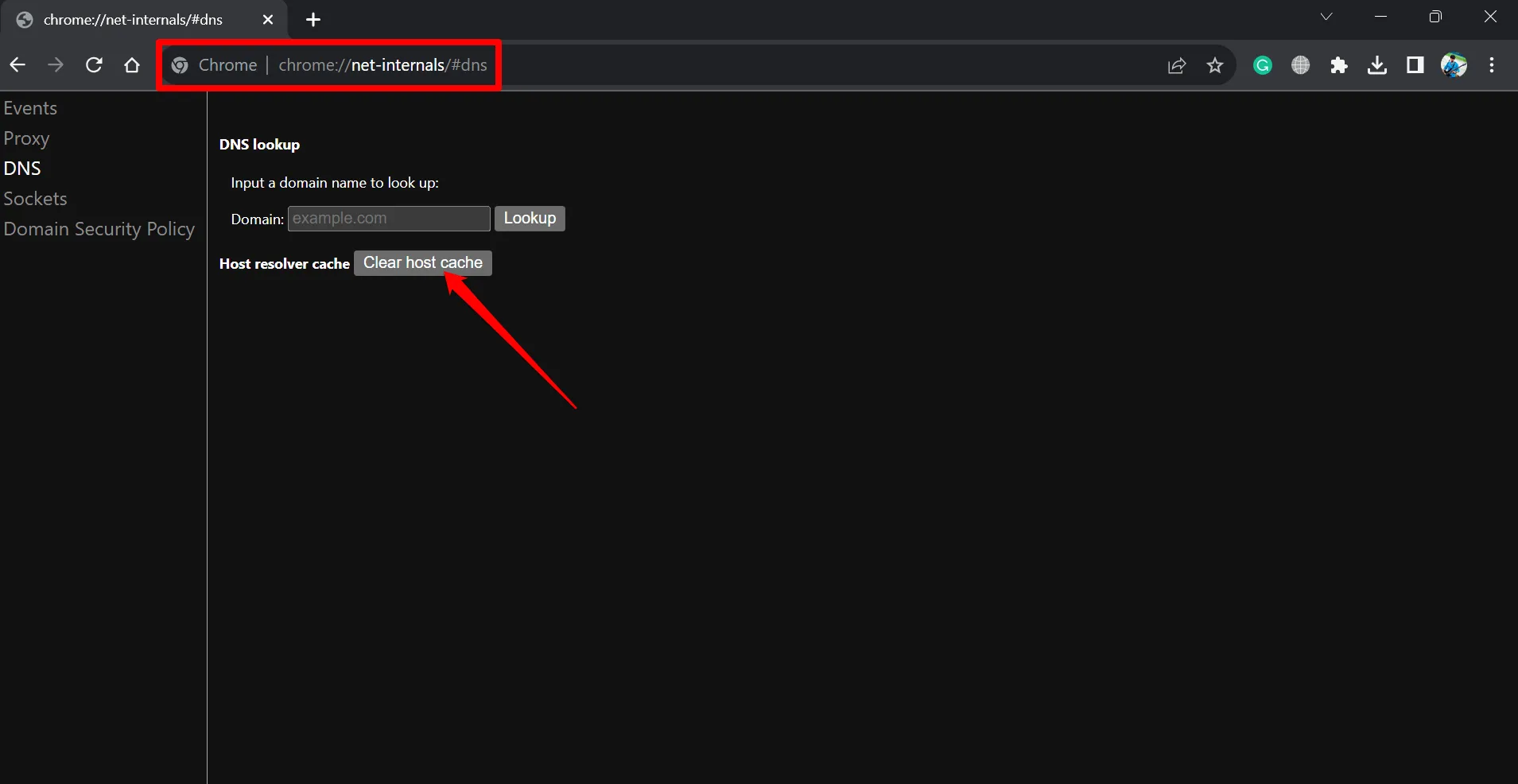
- Visbeidzot, restartējiet pārlūkprogrammu .
Kā notīrīt ligzdas baseinus pārlūkā Chrome
Vēl viens ar DNS saistīts aspekts ir pazīstams kā ligzdas pūli. Šis mehānisms ļauj DNS serverim izdot vaicājumus, vienlaikus randomizējot avota portu, kas palīdz aizsargāties pret kiberdraudiem, piemēram, DNS saindēšanos.
Lai pārlūkā Chrome notīrītu ligzdas baseinus, veiciet šīs darbības:
- Atveriet pārlūkprogrammu Chrome.
- Adreses joslā ierakstiet komandu
chrome://net-internals/#socketsun nospiediet taustiņu Enter. - Noklikšķiniet uz Flush socket pools .
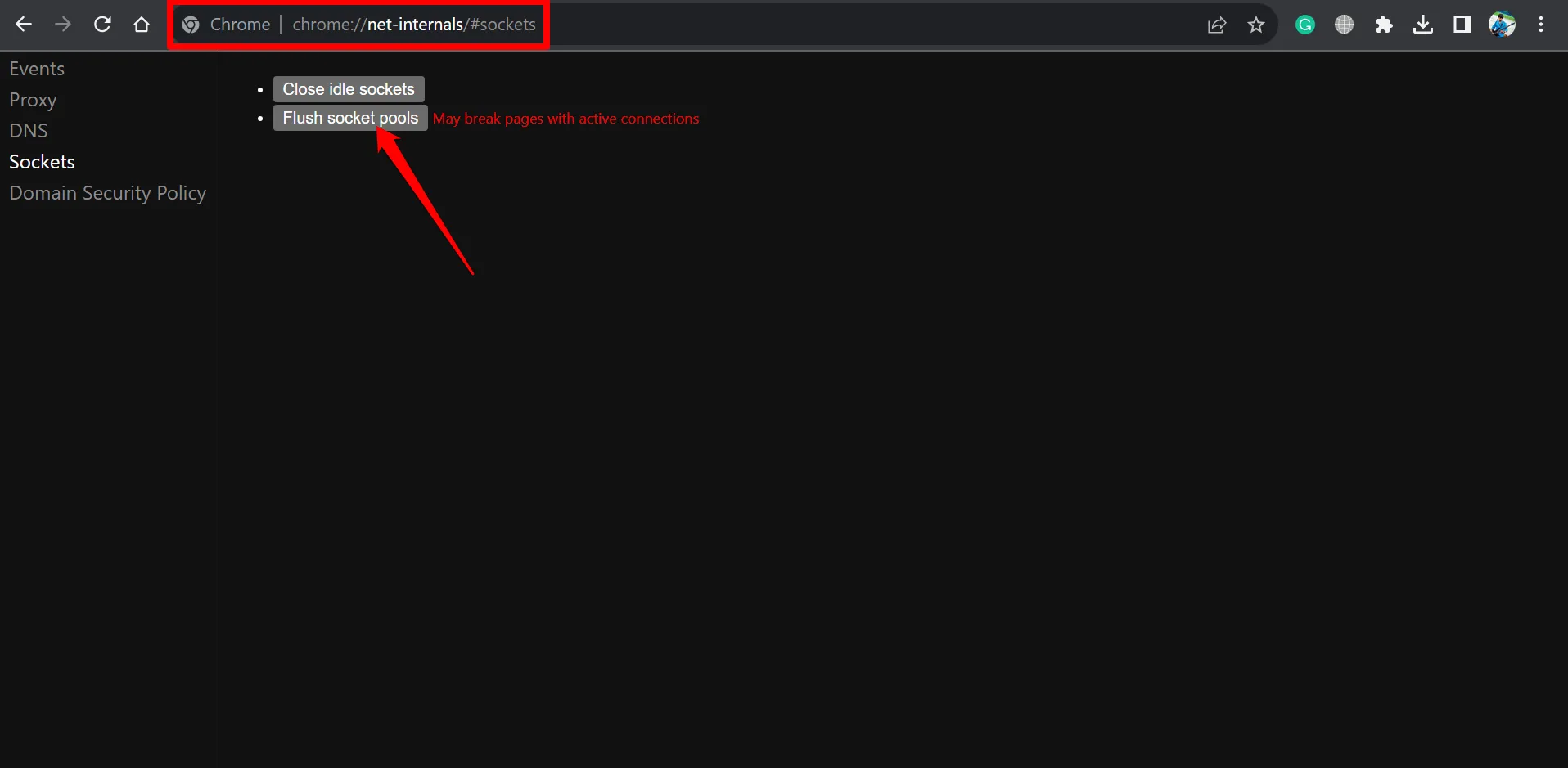
- Aizveriet un atkārtoti atveriet pārlūkprogrammu.
Chrome://net-internals/#dns problēmu novēršana
Lai gan DNS kešatmiņas notīrīšana, izmantojot chrome://net-internals, var šķist vienkārša, daži lietotāji ziņo par problēmām, ja komanda nedarbojas. Tālāk ir norādītas dažas problēmu novēršanas stratēģijas, kas jāapsver.
Restartējiet DNS pakalpojumu
Lai restartētu DNS pakalpojumu, rīkojieties šādi:
- Nospiediet Windows + R, lai atvērtu dialoglodziņu Palaist.
- Ierakstiet services.msc un nospiediet taustiņu Enter.
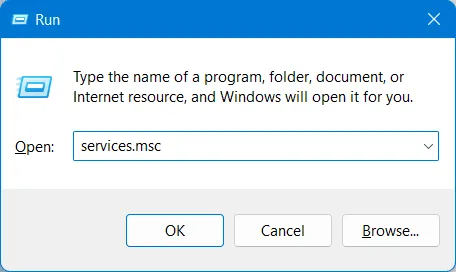
- Ritiniet pakalpojumus, lai atrastu DNS klientu . Ar peles labo pogu noklikšķiniet uz tā un atlasiet Restartēt .
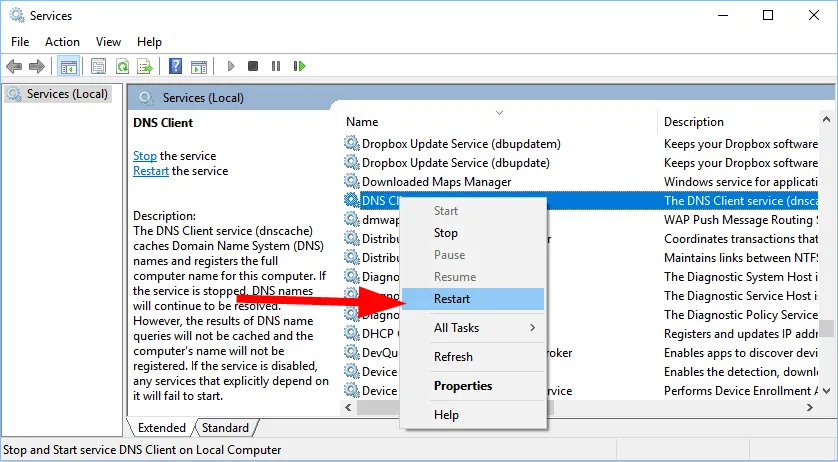
- Pēc DNS klienta restartēšanas atkārtoti palaidiet pārlūku Chrome.
Atlaidiet jaunu IP adresi
Šis process ietver gan DNS kešatmiņas izskalošanu, gan jūsu IP adreses atjaunošanu. Lai turpinātu, izpildiet šos norādījumus:
- Atveriet komandu uzvedni no Windows meklēšanas.
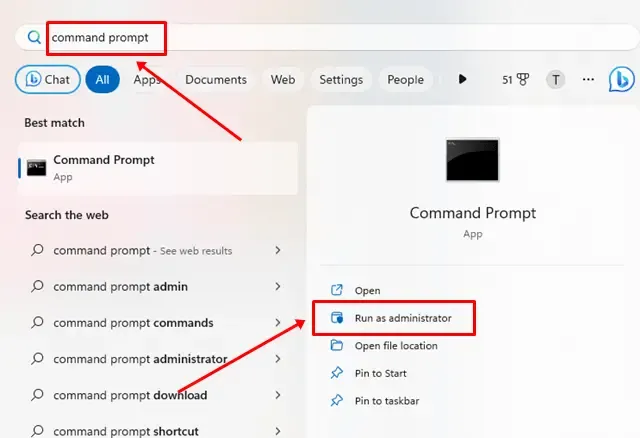
- Ierakstiet komandu:
ipconfig /release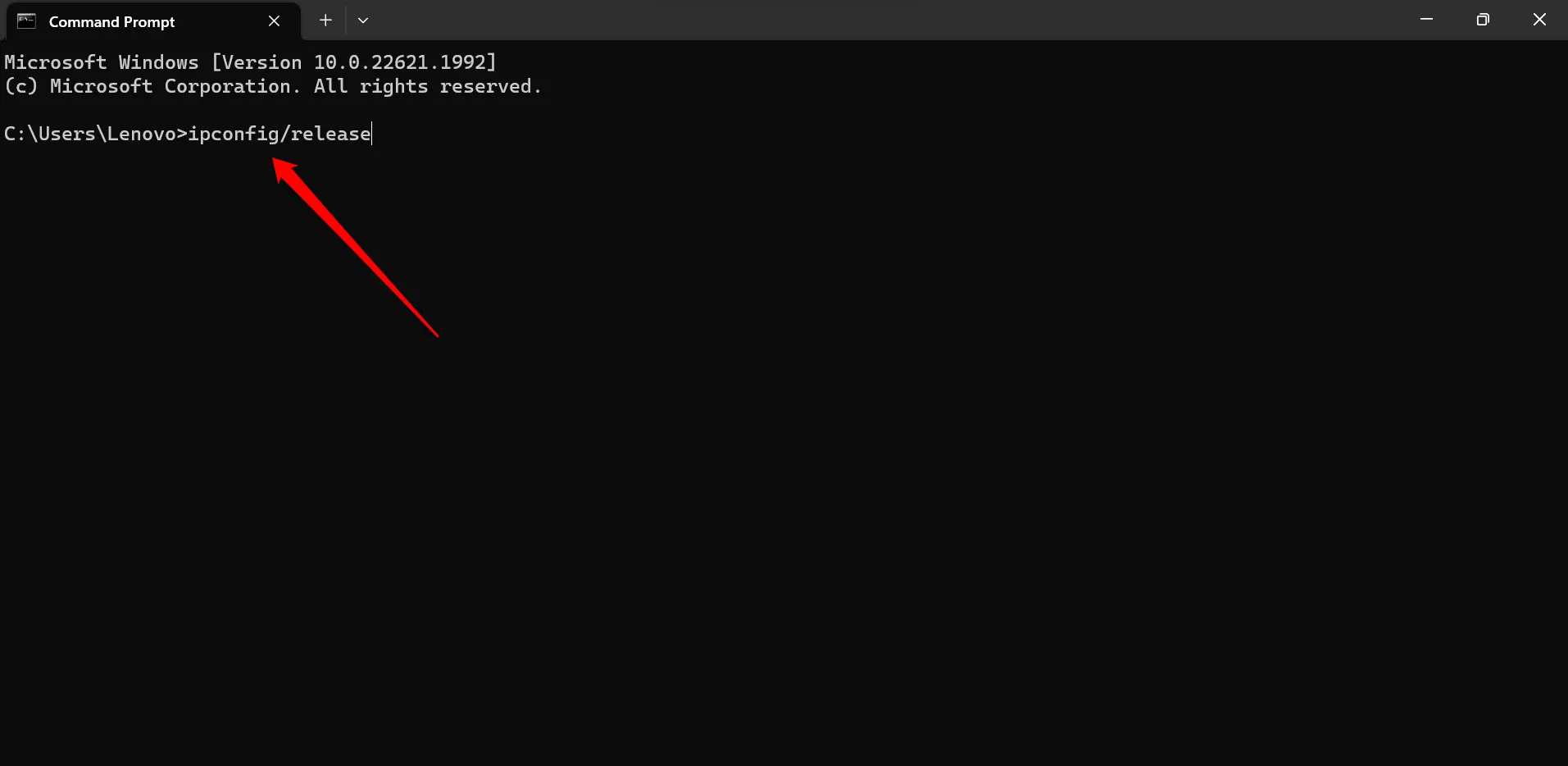
- Pēc tam, lai iztīrītu DNS kešatmiņu, ievadiet:
ipconfig /flushdns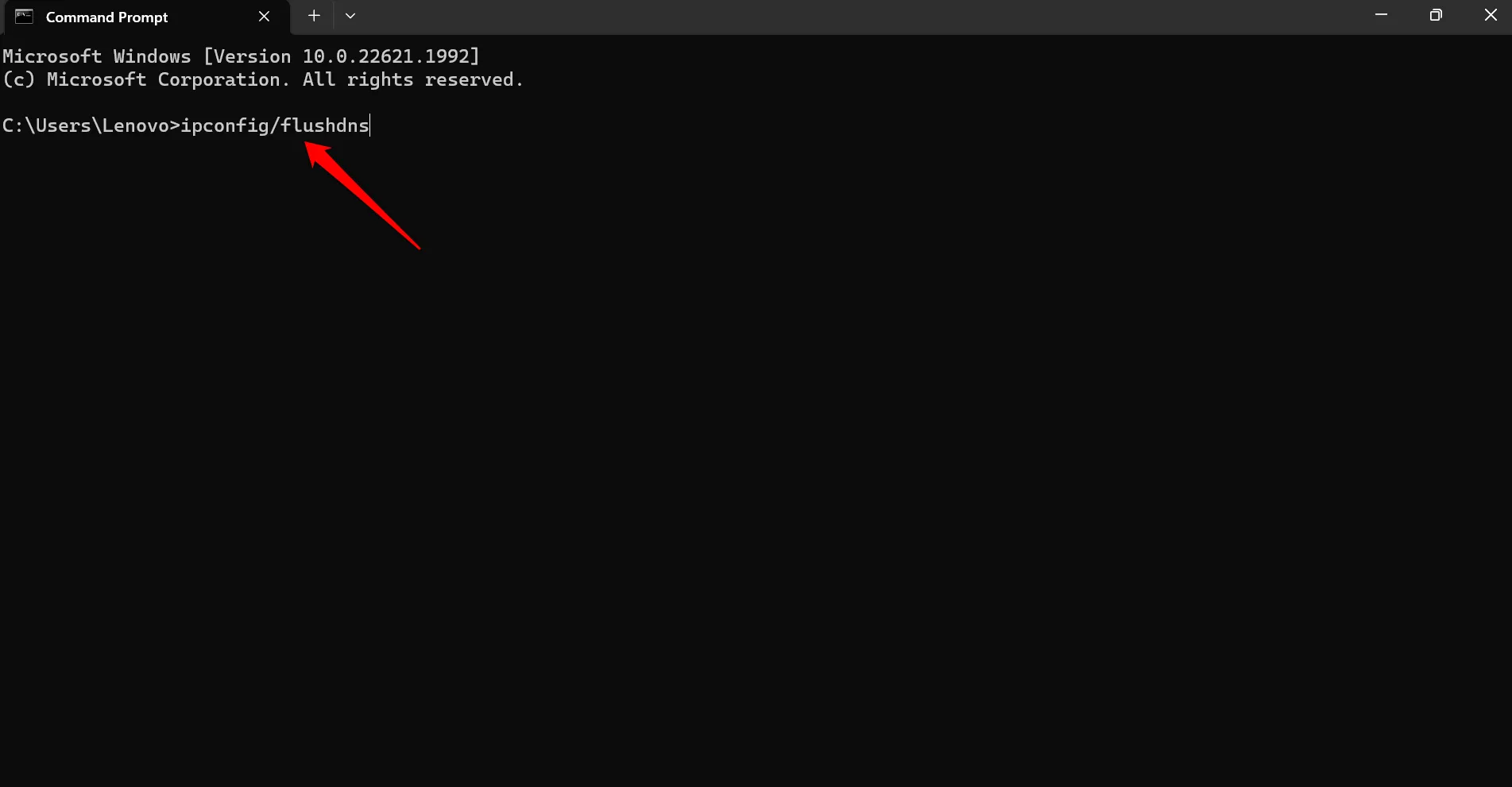
- Visbeidzot atjaunojiet savu IP adresi, izmantojot:
ipconfig /renew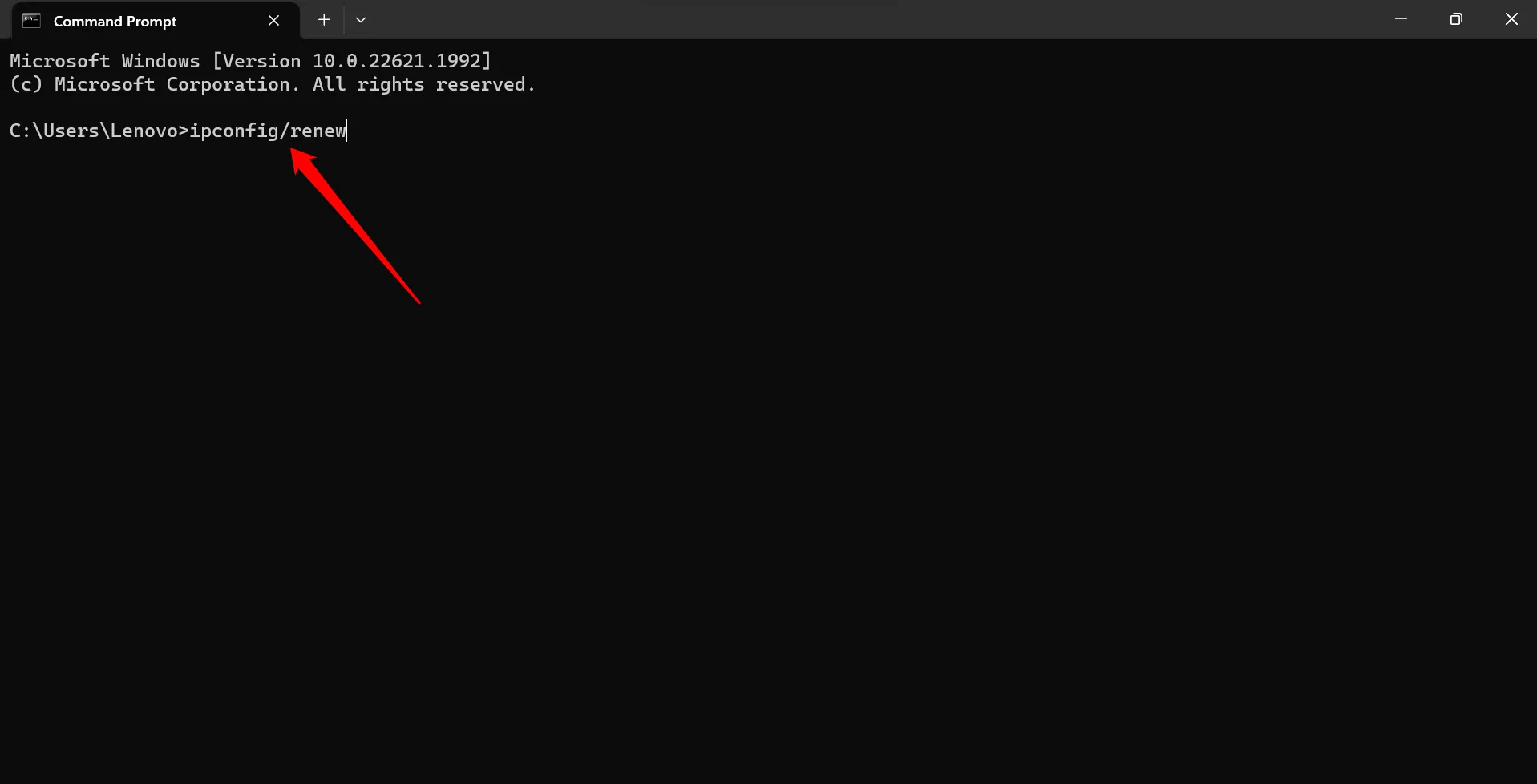
Atspējot VPN
Lai gan VPN ir noderīgi, lai piekļūtu ierobežotām vietnēm, dažkārt tie var traucēt DNS kešatmiņas notīrīšanu. Tas notiek, ja VPN iestatījumi ignorē ierīces vietējā tīkla konfigurācijas.
Lai atspējotu VPN, vienkārši atveriet VPN lietojumprogrammu vai pārlūkprogrammas paplašinājumu un izslēdziet to.
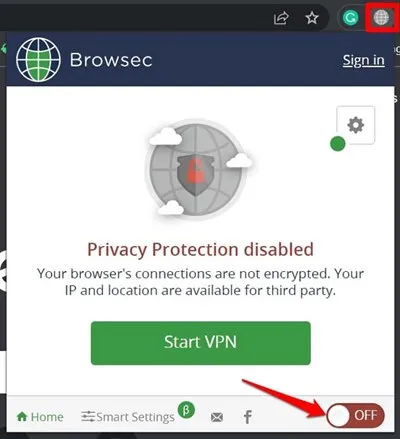
Atiestatīt Chrome karogus
Chrome karodziņi ir eksperimentālas funkcijas, kas var radīt kļūdas, kas ietekmē parastās darbības, tostarp DNS kešatmiņas notīrīšanu. Lai atiestatītu karogus, veiciet šīs darbības:
- Palaidiet pārlūkprogrammu Chrome.
- Ierakstiet
chrome://flagsadreses joslā un nospiediet enter. - Blakus meklēšanas laukam noklikšķiniet uz pogas Atiestatīt visu .
Secinājums
Nākamreiz, kad saskaraties ar grūtībām piekļūt vietnei, atcerieties, ka problēmu var izraisīt DNS. Izmantojiet šajā rokasgrāmatā aprakstītās darbības, lai efektīvi notīrītu DNS kešatmiņu. Ceru, ka šī rokasgrāmata atrisinās visus jautājumus, kas jums varētu būt radušies saistībā ar chrome://net-internals/#dns .




Atbildēt